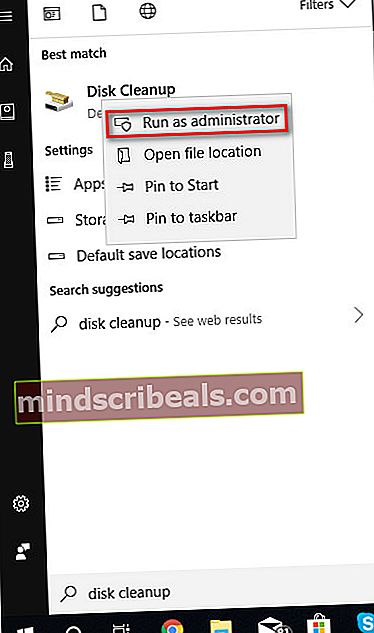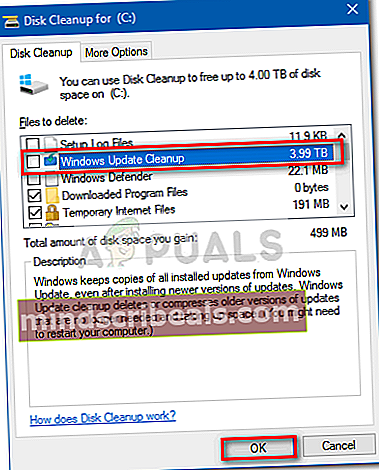Επιδιόρθωση: Εκκαθάριση δίσκου Bug 3,99 TB που χρησιμοποιείται από τις ενημερώσεις των Windows
Εάν χρησιμοποιείτε τακτικά την Εκκαθάριση Δίσκου, ίσως να ξύσετε το κεφάλι σας μετά την εφαρμογή του πιο πρόσφατου Αθροιστική ενημέρωση των Windows 10. Πολλοί χρήστες έχουν αναφέρει ένα περίεργο σφάλμα όπου το Εργαλείο εκκαθάρισης δίσκου (cleanmgr.exe) των Windows 10 εμφανίζει εσφαλμένα την εμφάνιση 3,99 TB ως ενεργή λήψη από παλαιότερες ενημερώσεις των Windows.

Όσο συναρπαστικό μπορεί να φαίνεται, αυτό είναι μόνο ένα αισθητικό σφάλμα και δεν θα σας δώσει μαγικά περισσότερο χώρο στο σκληρό δίσκο. Όπως αποδεικνύεται, το ζήτημα προκαλείται εξ ολοκλήρου από την εγκατάσταση της ενημέρωσης KB3194798 στα Windows 10. Όπως μπορείτε να φανταστείτε, η ενημέρωση περιέχει ένα μικρό σφάλμα που θα ξεγελάσει το εργαλείο Εκκαθάρισης Δίσκου στο σημείο που υπολογίζει εσφαλμένα το μέγεθος των Windows Ενημέρωση φακέλου Εκκαθάριση.
Γιατί συμβαίνει αυτό;
Η εμφάνιση αυτού του περίεργου σφάλματος οφείλεται σκληροί σύνδεσμοι. Ένας σκληρός σύνδεσμος είναι ένα αντικείμενο συστήματος αρχείων που επιτρέπει σε δύο διαφορετικά αρχεία να αναφέρονται στην ίδια ακριβώς θέση σε έναν δίσκο. Χάρη σε αυτήν την ιδέα του σκληρού συνδέσμου, τα Windows μπορούν να διατηρούν πολλές παρουσίες του ίδιου αρχείου σε διαφορετικά μέρη (αλλά μόνο ουσιαστικά). Έτσι, παρόλο που ένα αρχείο μπορεί να εντοπιστεί σε περισσότερους από έναν φακέλους, στην πραγματικότητα καταλαμβάνει χώρο στο σκληρό δίσκο σε μία μόνο τοποθεσία - οι υπόλοιπες περιπτώσεις είναι απλοί σύνδεσμοι αυτού του αρχείου.
Προκειμένου να είναι αποδοτικός στη μνήμη, ορισμένα εργαλεία και βοηθητικά προγράμματα (συμπεριλαμβανομένης της Εξερεύνησης αρχείων) θα καθορίσουν το μέγεθος ενός συγκεκριμένου καταλόγου χωρίς να μαντέψουν δεύτερον το γεγονός ότι ορισμένα από τα αρχεία που περιέχονται σε αυτόν τον φάκελο ενδέχεται στην πραγματικότητα να είναι σκληρά συνδεδεμένα.
Εξαιτίας αυτού, ενδέχεται να αντιμετωπίσετε καταστάσεις όπου ορισμένοι φάκελοι διαφημίζονται ότι είναι πολύ μεγαλύτεροι από ό, τι στην πραγματικότητα - όπως αυτή η συγκεκριμένη περίπτωση. Με αυτό το σφάλμα, είναι σαφές ότι το ζήτημα συμβαίνει επειδή το εργαλείο Εκκαθάρισης Δίσκου δεν έχει προγραμματιστεί για έλεγχο σκληρών συνδέσμων όταν χρειάζεται να υπολογίσει το μέγεθος των φακέλων.
Αυτό που πραγματικά συμβαίνει με το KB3194798 είναι ότι η ενημέρωση αποθηκεύει πολλούς σκληρούς συνδέσμους του αρχείου συστημάτωνC: \ Windows \ SoftwareDistribution και C: \ Windows \ WinSxS.Επειδή υπάρχουν τόσοι πολλοί σκληροί σύνδεσμοι και επειδή το εργαλείο Εκκαθάρισης Δίσκου δεν έχει ρυθμιστεί ώστε να αποκλείει τους σκληρούς συνδέσμους από την εξίσωση, καταλήγετε να βλέπετε αυτόν τον εξαιρετικά ανακριβή υπολογισμό.
Πρέπει να εκτελέσω το εργαλείο εκκαθάρισης;
Ναι θα έπρεπε. Είναι απολύτως ασφαλές να συνεχίσετε τη διαδικασία εκκαθάρισης και να επιτρέψετε στο εργαλείο Εκκαθάριση Δίσκου να διαγράψει τα περιττά αρχεία. Στην πραγματικότητα, επιτρέποντας στο εργαλείο να διαγράψει το Εκκαθάριση του Windows Update ο φάκελος είναι πιθανό να επιλύσει αυτόματα το πρόβλημα. Ωστόσο, φροντίστε να επανεκκινήσετε το σύστημά σας μόλις ολοκληρωθεί η διαδικασία εκκαθάρισης.
Πώς να διορθώσετε το σφάλμα εκκαθάρισης δίσκου 3.99
Λάβετε υπόψη ότι αυτό το συγκεκριμένο σφάλμα δεν επηρεάζει καθόλου την καλή λειτουργία του υπολογιστή σας. Εάν η καλλυντική πλευρά του δεν σας ενοχλεί, είναι απολύτως δυνατό να το αφήσετε να φύγει χωρίς περαιτέρω επιπτώσεις.
Σημείωση: Λάβετε υπόψη ότι ανεξάρτητα από τον πραγματικό χώρο αποθήκευσης που καταλαμβάνεται από το φάκελο Εκκαθάριση του Windows Update, τα περιεχόμενά του θα διαγραφούν αυτόματα μετά από 30 ημέρες από την ημερομηνία εφαρμογής της ενημέρωσης - αυτό γίνεται μέσω προγραμματισμένης εργασίας. Επομένως, εάν είστε υπομονετικός άνθρωπος, απλώς περιμένετε και το σφάλμα θα εξαφανιστεί από μόνο του.
Ωστόσο, εάν σας ενοχλεί το τεράστιο μέγεθος του φακέλου Εκκαθάριση του Windows Update, υπάρχουν τρόποι επιβολής του εργαλείου Εκκαθάριση Δίσκου για τον ακριβή υπολογισμό του μεγέθους του φακέλου. Ακολουθήστε τις παρακάτω δύο μεθόδους, μέχρι να ανακαλύψετε μια επιδιόρθωση που ο διαχειριστής θα επιδιορθώσειΕκκαθάριση δίσκου 3.99έντομο.
Μέθοδος 1: Διαγραφή του Windows Update Cleanup διπλωμένο με δικαιώματα διαχειριστή
Μπορείτε να καθαρίσετε με μη αυτόματο τρόπο το φάκελο Εκκαθάριση του Windows Update και να διορθώσετε τοΕκκαθάριση δίσκου 3.99σφάλμα χρησιμοποιώντας το άνοιγμα Εκκαθάριση Δίσκου ως διαχειριστή και διαγράφοντας το φάκελο χρησιμοποιώντας τον οδηγό. Ακολουθεί ένας γρήγορος οδηγός για το πώς να το κάνετε αυτό:
- Αποκτήστε το Έναρξη των Windows bar (κάτω δεξιά γωνία) και πληκτρολογήστε "ΕΚΚΑΘΑΡΙΣΗ δισκουΓια να αρχίσετε να χρησιμοποιείτε τη λειτουργία αναζήτησης. Στη συνέχεια, κάντε δεξί κλικ στο ΕΚΚΑΘΑΡΙΣΗ δισκου και επιλέξτε Εκτέλεση ως διαχειριστής.
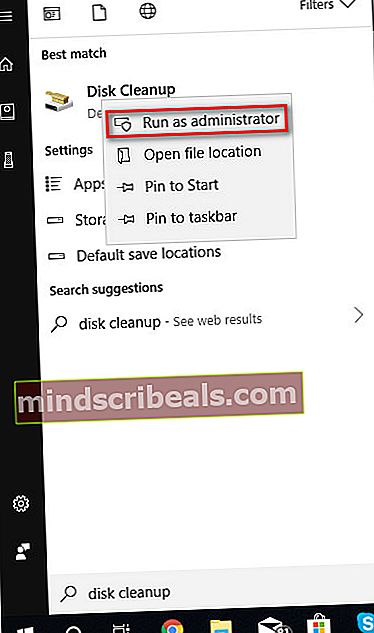
- Στη συνέχεια, επιλέξτε το πλαίσιο που σχετίζεται με το Εκκαθάριση του Windows Update φάκελο και πατήστε Ok για να ξεκινήσει η διαδικασία καθαρισμού. Λάβετε υπόψη ότι ανάλογα με τις προδιαγραφές σας, αυτό μπορεί να διαρκέσει λιγότερο από 10 λεπτά.
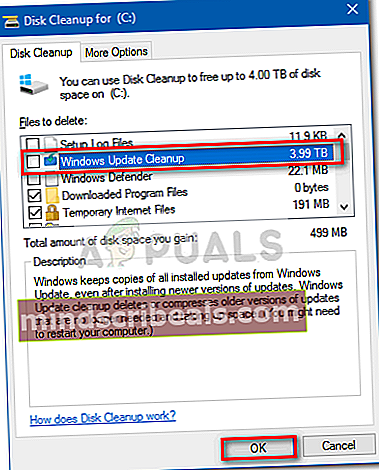
- Μόλις ολοκληρωθεί η διαδικασία, επανεκκινήστε τον υπολογιστή σας και ανοίξτε ξανά το εργαλείο Εκκαθάριση Δίσκου στην επόμενη εκκίνηση. Θα πρέπει να δείτε ότι το μέγεθος του Εκκαθάριση του Windows Update ο φάκελος έχει διαβαστεί σωστά.
Μέθοδος 2: Εκκαθάριση του Component Store χρησιμοποιώντας DISM
Εάν η πρώτη μέθοδος δεν ήταν αποτελεσματική ή αναζητάτε κάτι ακόμα πιο αποτελεσματικό, μπορείτε να χρησιμοποιήσετε το εργαλείο DISM χειροκίνητα για να εκτελέσετε εκκαθάριση στοιχείων που θα διαγράψει τοΕκκαθάριση του Windows Update ντοσιέ. Αυτή είναι η ίδια διαδικασία που χρησιμοποιεί το λειτουργικό σας σύστημα αυτόματα για τον καθαρισμό των υπολειπόμενων αρχείων ενημέρωσης κάθε 30 ημέρες.
Ακολουθεί ένας γρήγορος οδηγός για το πώς να εκτελέσετε μια εκκαθάριση του χώρου αποθήκευσης εξαρτημάτων που θα επιλύσει τοΕκκαθάριση του Windows Updateλάθος:
- Μεταβείτε στην αρχή των Windows κάνοντας κλικ στο εικονίδιο στην κάτω αριστερή γωνία ή πατώντας το πλήκτρο Windows. Πληκτρολογήστε "cmd"Για να χρησιμοποιήσετε αυτόματα τη λειτουργία αναζήτησης, κάντε δεξί κλικ στη γραμμή εντολών και επιλέξτε Εκτέλεση ως διαχειριστής για να ανοίξετε μια αυξημένη γραμμή εντολών.

- Στην αυξημένη γραμμή εντολών, πληκτρολογήστε την ακόλουθη εντολή και πατήστε Εισαγω για να ενεργοποιήσετε έναν καθαρισμό καταστημάτων στοιχείων:
dism / online / Cleanup-Image / StartComponentCleanup
- Μόλις ολοκληρωθεί η διαδικασία, κλείστε την αυξημένη γραμμή εντολών και επανεκκινήστε τον υπολογιστή σας. Ανοίξτε ξανά το εργαλείο Εκκαθάριση Δίσκου στην επόμενη εκκίνηση, τοΕκκαθάριση δίσκου 3.99το σφάλμα πρέπει τώρα να διορθωθεί.